 カテゴリ
カテゴリ
パソコン関連のお得情報




この記事にたどり着いた人は、きっと内心バクバク、ヒヤヒヤで焦っていますよね。
まず、深呼吸してください。

大丈夫です、私もiPhoneXをぶっ壊し、LINEのトーク履歴が一年分消えましたが、私ほどひどくなる方はいらっしゃらないはずです。
状況よってできることが違います。
ご自分のiPhoneでとれる最善の方法を、一緒に考えていきましょう!

Lineのトーク履歴が復活して
友達・家族・恋人との
思い出を取り戻す
私が実際に体験しました

それではここで、私のiPhoneがどんな状況だったか簡単にまとめます。
機種変更前の壊れたiPhoneX
画面が真っ暗で、パソコンも認識しないの最悪な状況でした。
機種変更前のiPhoneが故障すると、新しいiPhoneへのデータ移行は、iCloud/iTunes経由しか選択肢がありません。
iCloud/iTunes経由で復元すると何が困るか?
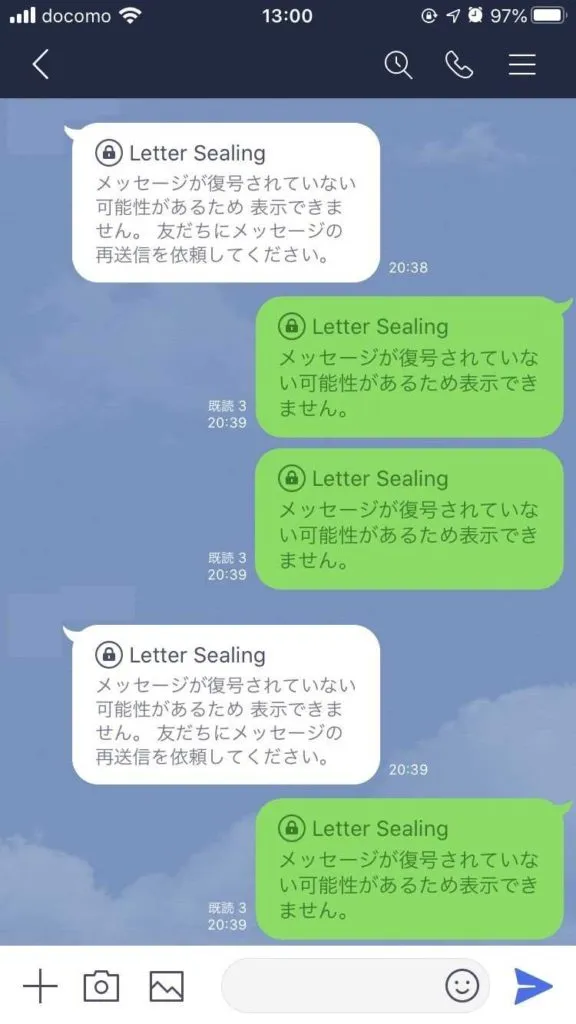
上記画像のようにLINEのトーク履歴が
「LetterSealingメッセージが復号されていない可能性があるため表示できません。
友達にメッセージの再送信を依頼してください」
と表示される可能性が高いです。
私が実際に試した方法をすべて記載します。
自分のLINEトーク履歴が復元できるかどうか、早く知りたい方は
下記の画像内「ここをクリック」からジャンプできます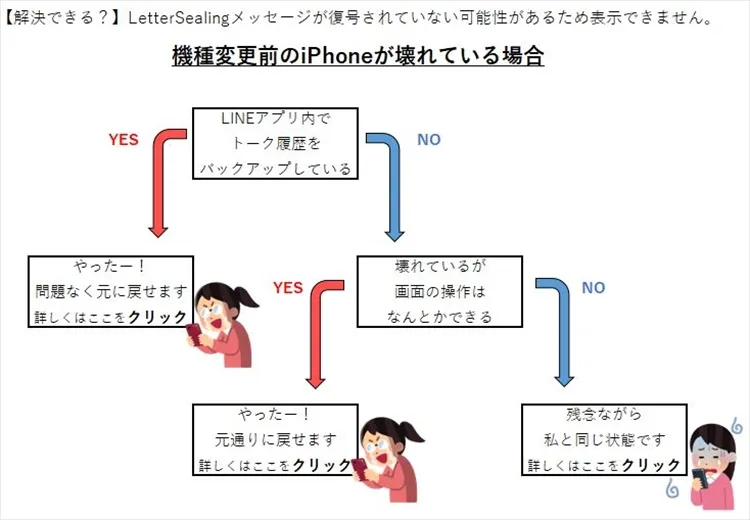
結論から申しますと、LINEのアプリ内で「トーク履歴のバックアップ」をとっていないと、
LetterSealingメッセージが復号されていない可能性があるため表示できません。
友達にメッセージの再送信を依頼してください
と表示されているトーク履歴は戻らない可能性が高いです。
順をおって説明します。
前のiPhoneが壊れてしまい機種変更した人が、データ移行するには
上記のどちらかになるかと思います。
iCloud・iTunesどちらのバックアップも、アプリや写真を元通りに戻すことが可能です。しかし、あくまでそれは「外面だけ」です。
アプリの中身まで戻るかどうかは、アプリ次第です。
LINEをiCloud・iTunes経由で復元した場合
すべて戻りますが、トーク履歴は「LetterSealingメッセージが復号されていない可能性があるため表示できません。」になる可能性が高いです。
実際わたしはiCloud経由で復元しましたが、トーク履歴はほぼ全滅でした。
iCloud・iTunesはLINEの公式でサポートしているものではないため、仕方ないといえば仕方ないですね・・・。
iCloud・iTunes経由で復元した場合、高確率で
「LetterSealingメッセージが復号されていない可能性があるため表示できません。友達にメッセージの再送信を依頼してください」
が表示されます。
トーク履歴はiPhoneが壊れる直近まで存在しますが、お互いにLetterSealingをONにしている場合は、すべて「LetterSealingで表示されない」状態です。
ここで、どうしても諦めきれない場合は、下記の方法を提案します。
予期せぬiPhoneの故障のため、LINEのトーク履歴バックアップは大昔のものかもしれません。
それでもLetterSealingで表示されないよりはマシという方には、以前のバックアップまで戻す方法を下記に記載します。
尚、
上記2点どちらにもあてはまる方は、申し訳ありませんが今のところ解決策がありません・・・。
LINEのメールアドレス・パスワードを登録していない場合は登録する
iCloud・iTunes経由で復元したiPhoneで、LINEのアプリのみ削除する
APPstoreから、LINEを再度ダウンロードする
ログインを押して、メールアドレス・パスワードを入力する
トーク履歴を復元しますか?と表示されるので、復元したい日付のものを選び復元する
トーク履歴の復元は、初回に表示されたときに行わないと、それ以降できません。
(Androidならできるという噂もあります)
万が一、復元しないを選択した場合は、再度削除してダウンロードしなおせば問題ありません。
iCloud経由で復元したLINEのトーク履歴が直近まであるのに、「LetterSealingメッセージが復号されていない可能性があるため表示できません。」でほぼ全滅。
機種変更前のiPhoneは画面が真っ暗で設定を変更することはできません。
そこでいろいろ試してみました。
結果は同じでした。
結局、iCloudにバックアップされている時点でのLINEの設定が反映されるので、LetterSealingはONのままになります。
結果は同じです。
「LetterSealingメッセージが復号されていない可能性があるため表示できません。」が消えることはありませんでした。
壊れたiPhoneで操作が可能な場合は、SIMカードを一旦戻して、LINEのトーク履歴をバックアップすることが可能?とのこと。
わたしは旧端末が利用できない状態だったので試せていませんが、こちらのappllioさんの記事を参考にしてください。

機種変更したiPhoneのLINEのトーク履歴が、
「LetterSealingメッセージが復号されていない可能性があるため表示できません。友達にメッセージの再送信を依頼してください」
と表示されていても、LINEのアプリ内でトーク履歴のバックアップさえあれば問題ありません。
LINEのメールアドレス・パスワードを登録していない場合は登録する
iCloud・iTunes経由で復元したiPhoneで、LINEのアプリのみ削除する
APPstoreから、LINEを再度ダウンロードする
ログインを押して、メールアドレス・パスワードを入力する
トーク履歴を復元しますか?と表示されるので、復元したい日付のものを選び復元する
トーク履歴の復元は、初回に表示されたときに行わないと、それ以降できません。
(Androidならできるという噂もあり)
万が一、復元しないを選択した場合は、再度削除してダウンロードしなおせば問題ありません。
今この記事を読んでいる方は、すでに一度iPhoneを壊していると思うので、
また壊すなんてことは考えたくないと思いますが・・・
念には念を!備えましょう!
実は、昔は手動でするしかなかったLINEのトーク履歴のバックアップが、自動で行えるようになりました。
LINEのホーム画面より、左上のを押して設定を開きます。
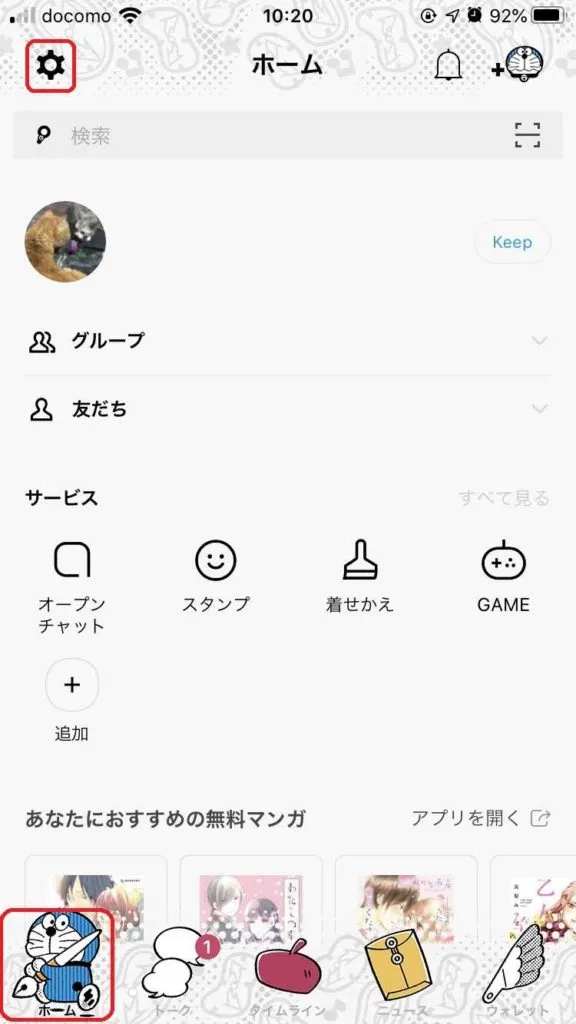
トークを選択します
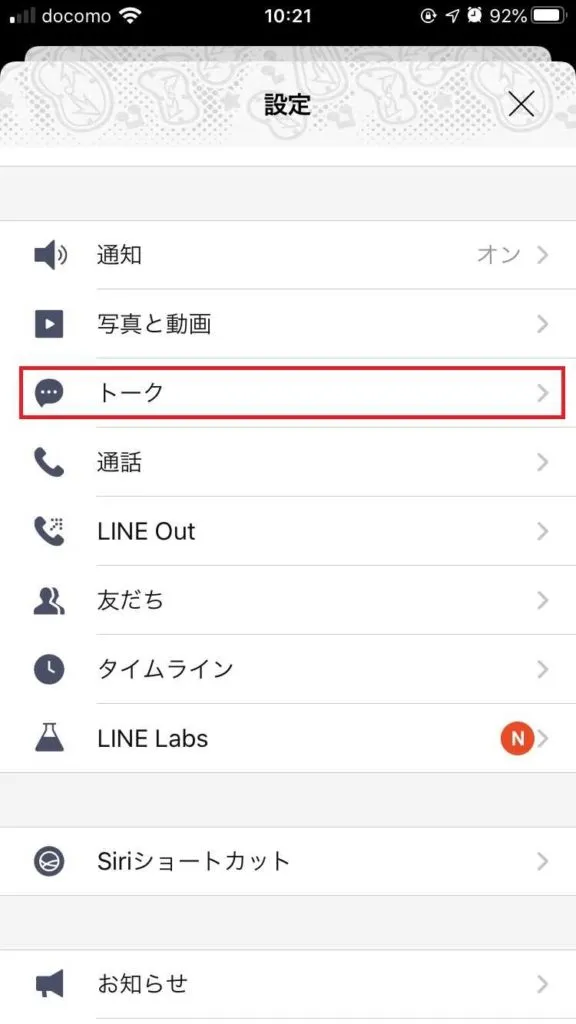
トークのバックアップを選択します
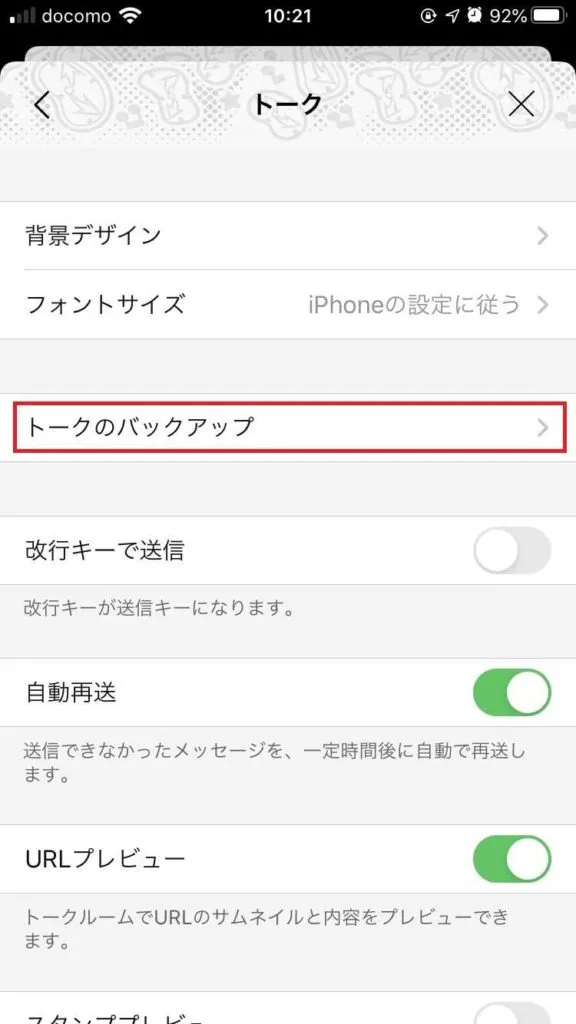
バックアップ頻度を選択します
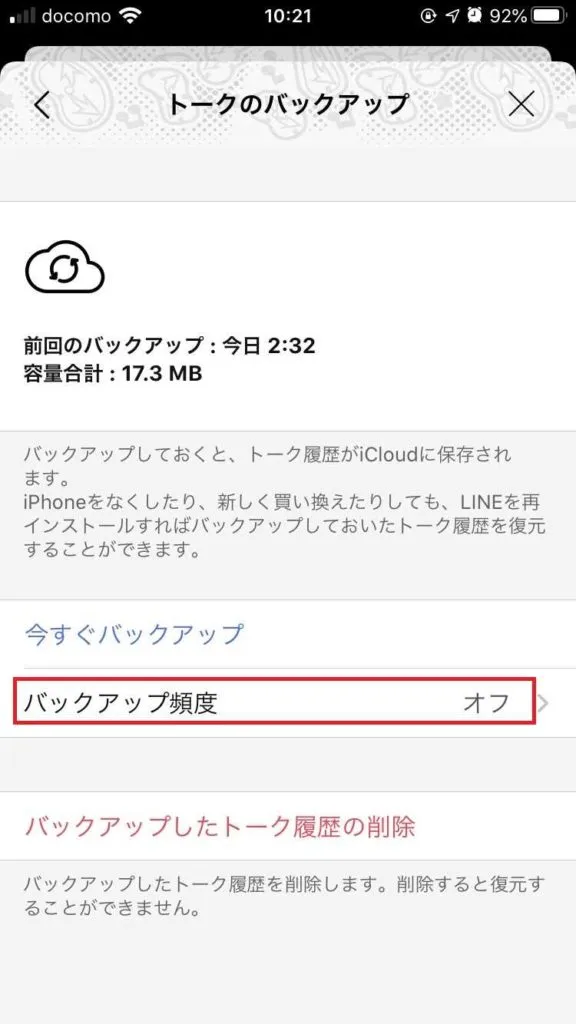
自動バックアップをONにして、完了です
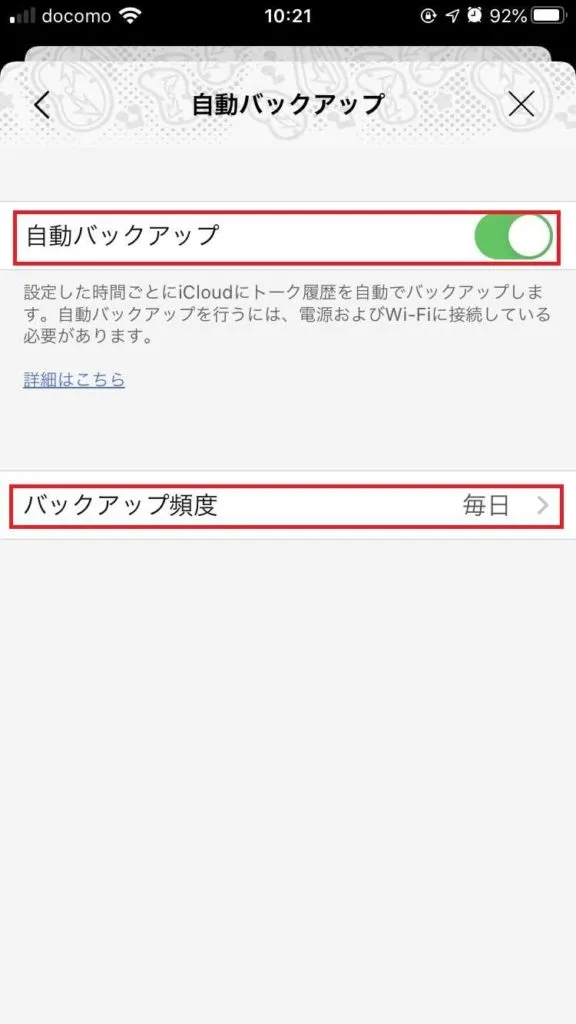
バックアップ頻度を選択すると、毎日から変更することも可能です
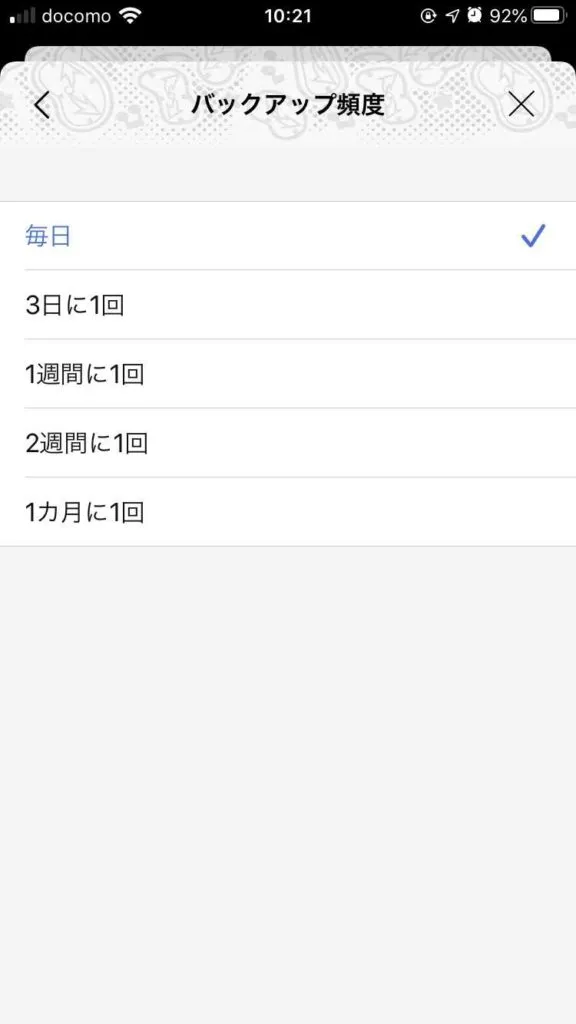
万が一のときのために、LetterSealingをオフにする方法も知っておくといいです。
LINEのホーム画面より、左上のを押して設定を開きます。
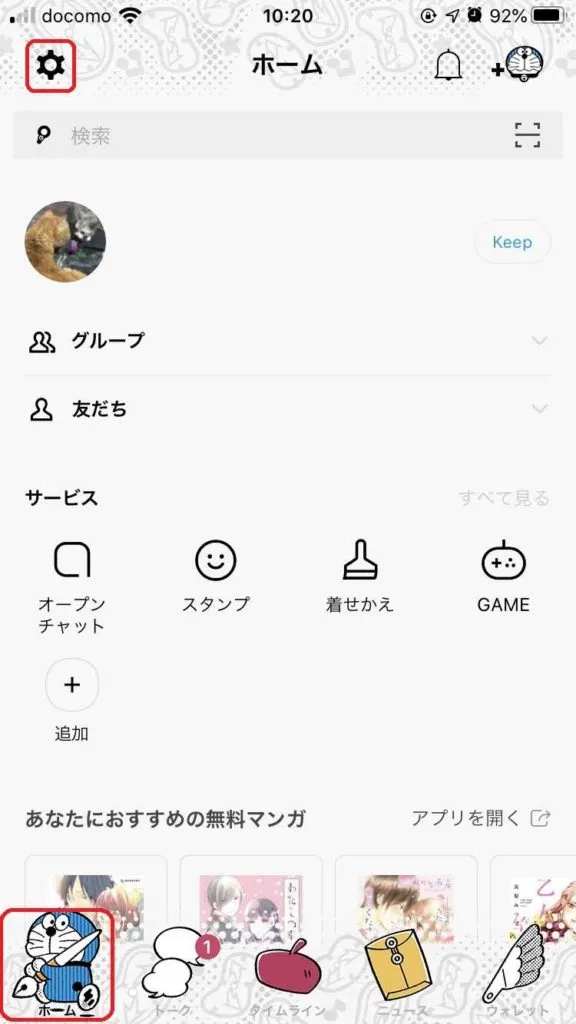
プライバシー管理を選択します
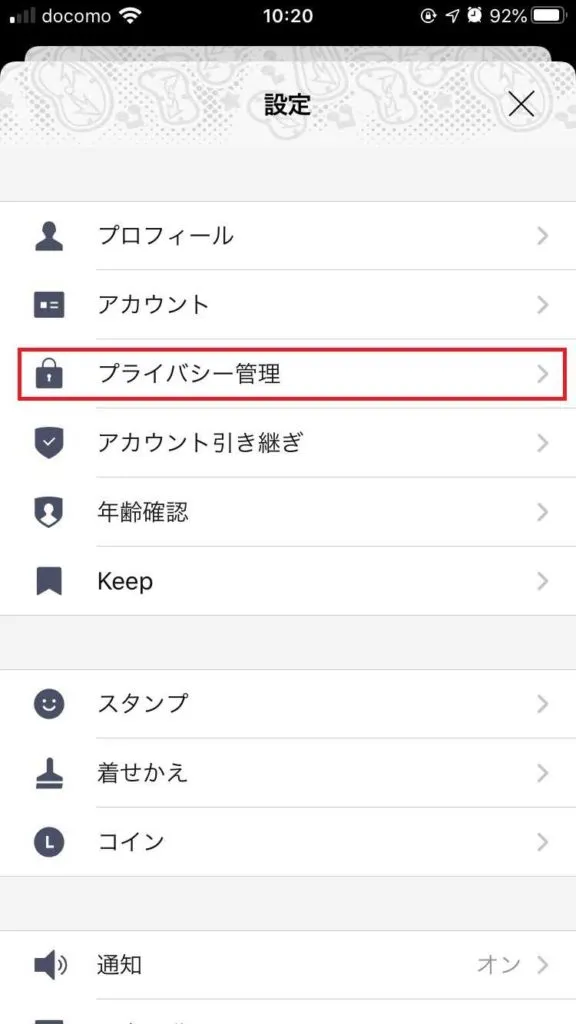
LEtterSealingの欄が、緑色になっていたらオン、灰色になっていたらオフの状態です
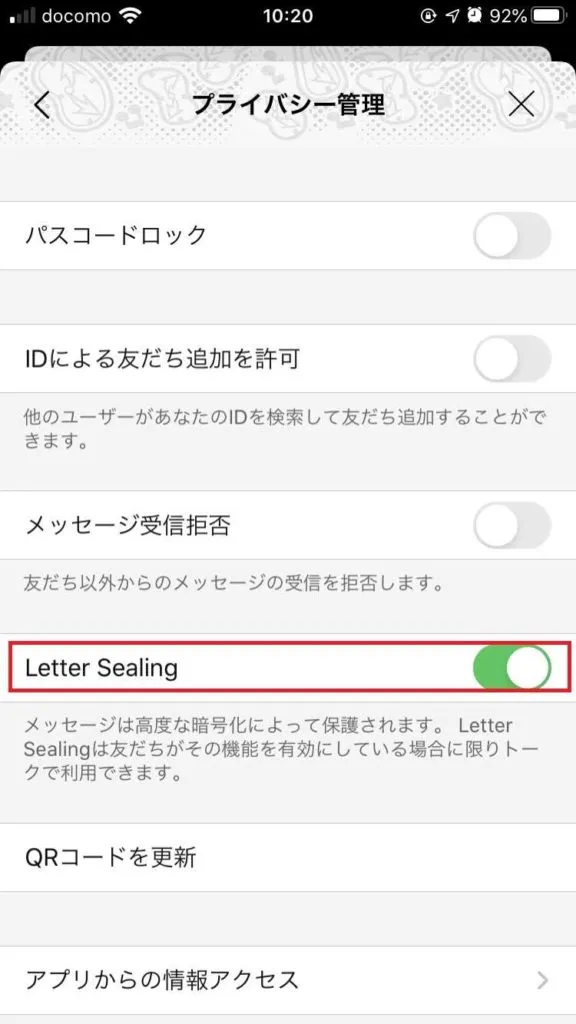
今回はiPhoneが壊れて操作は不可能だったかもしれませんが、次回以降機種変する際には、LINEのアカウントを引き継ぐボタンの存在も知っておくといいです。
LINEのホーム画面より、左上のを押して設定を開きます。
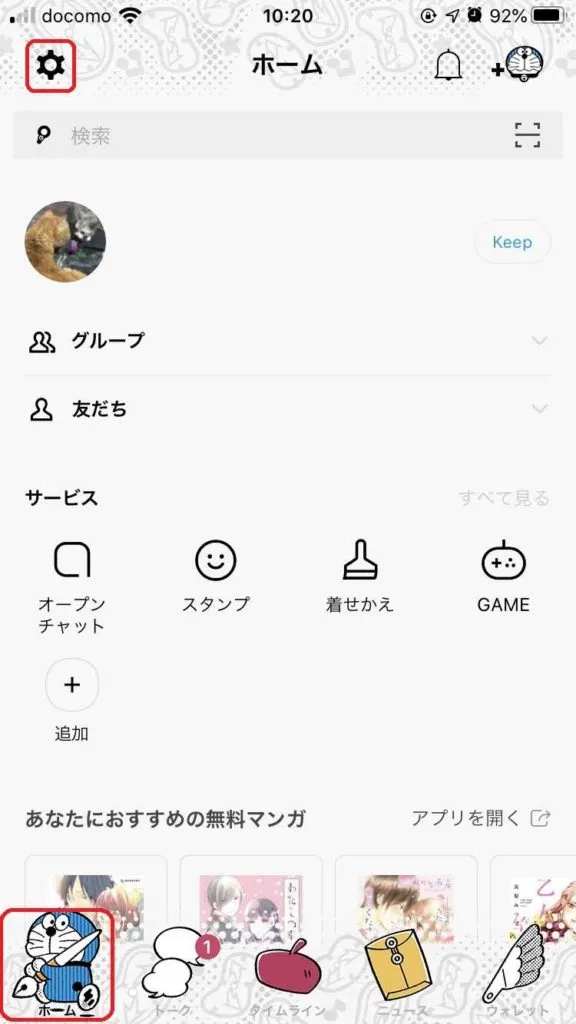
アカウントの引き継ぎを選択します
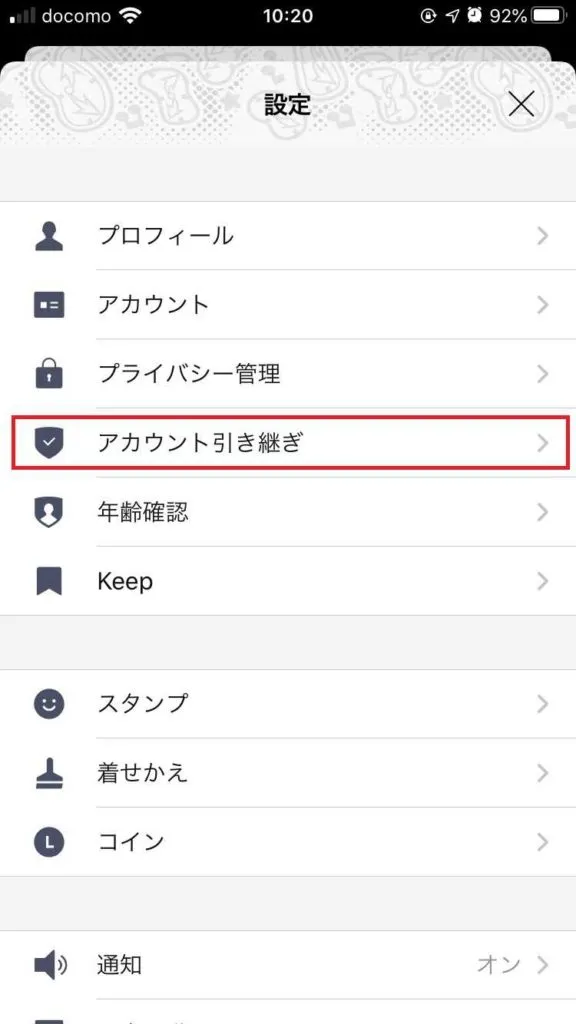
アカウントを引き継ぐの欄が、緑色になっていたらオン、灰色になっていたらオフの状態です
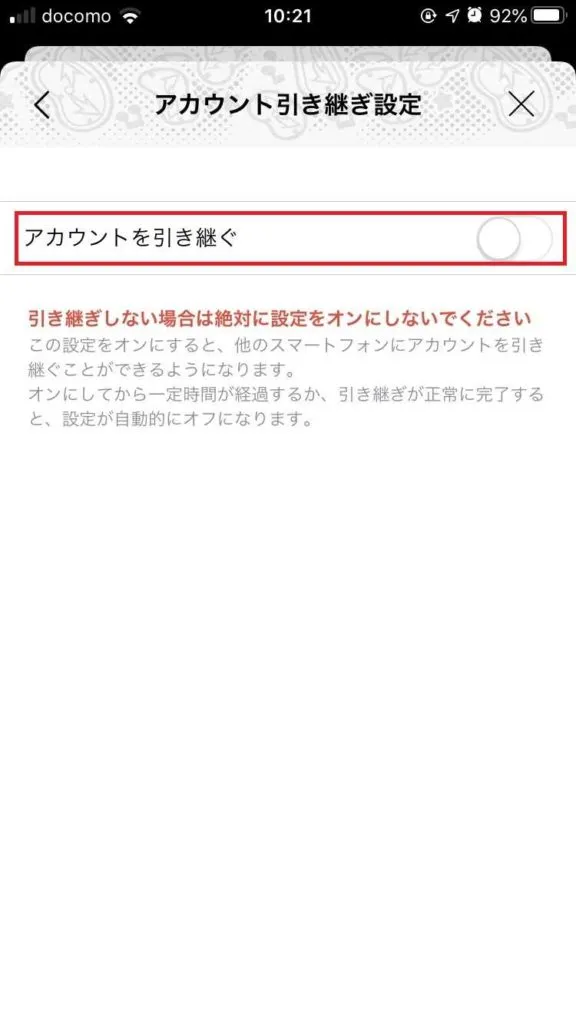
引き継ぎをしない場合は絶対に設定をオンにしないでください。
iCloudやiTunesを使って全て復元できるとしても、各アプリはアプリでのバックアップが重要となってきます。
とくに、LINEのトーク履歴に関しては「LetterSealing機能」が普及している今、iCloudやiTunesを使って復元すると、
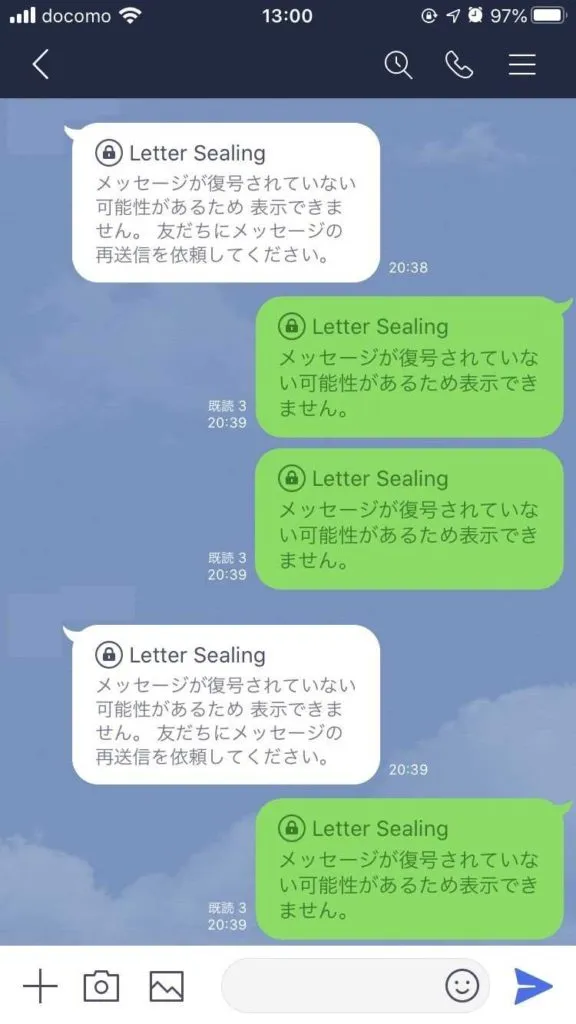
上記画像のようにトーク履歴がすべて読めない可能性があります。
(アカウントを引き継ぐ、LetterSealingをオフなど対処すればiCloudからの復元も可能・・・?)
LINEのトーク履歴のバックアップは自動で行えるようになりましたので、これを機に設定をしておくことをおすすめします。